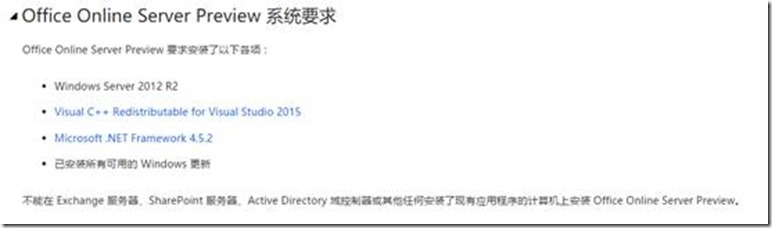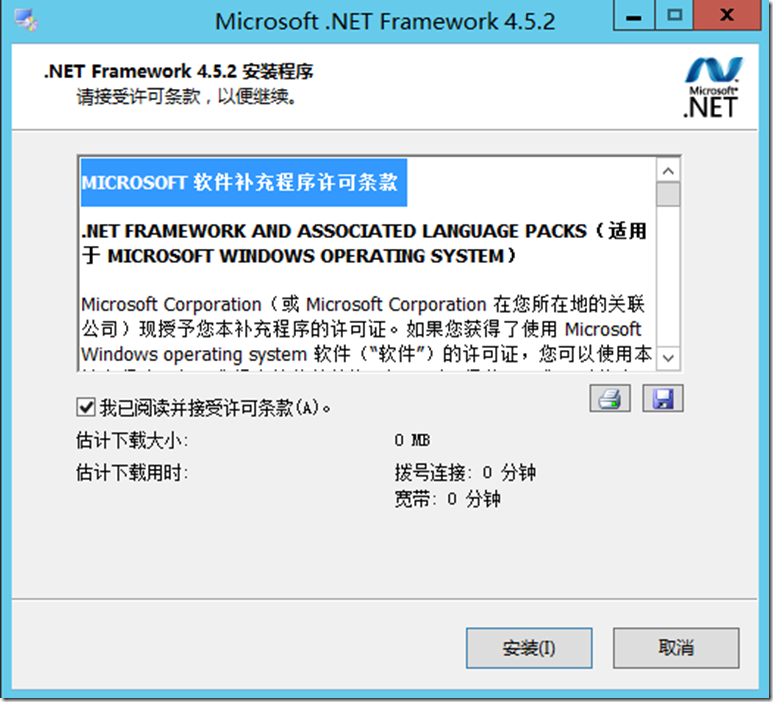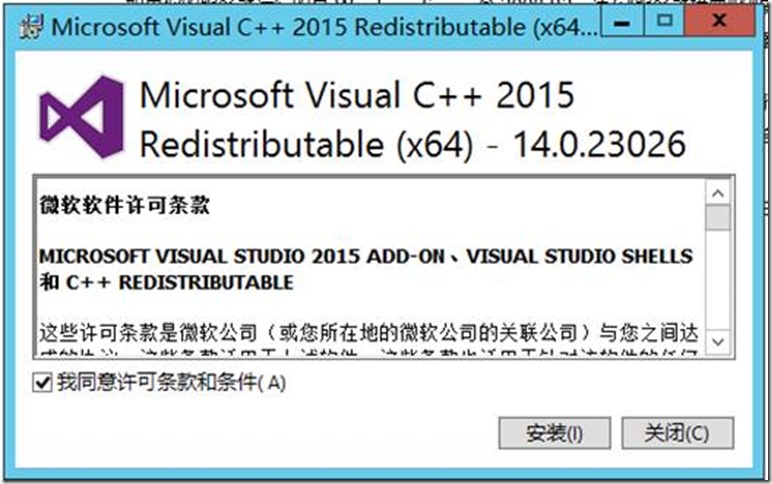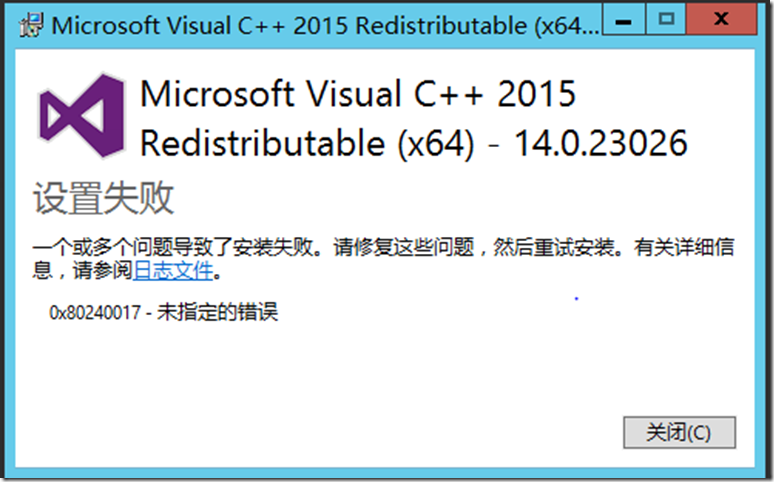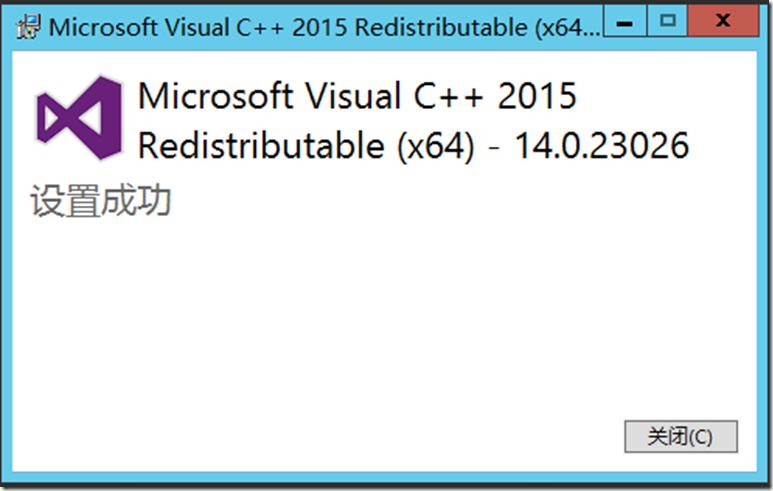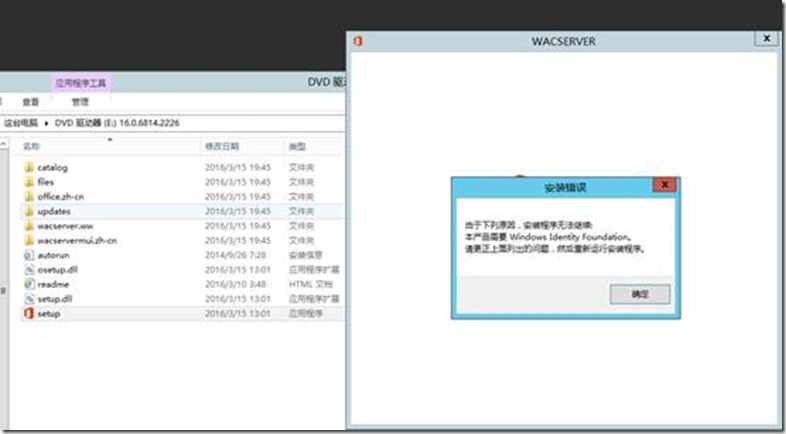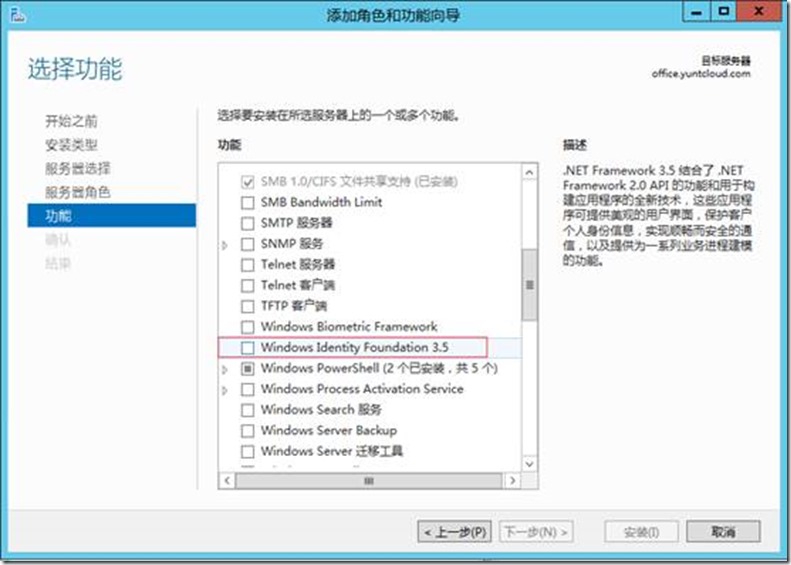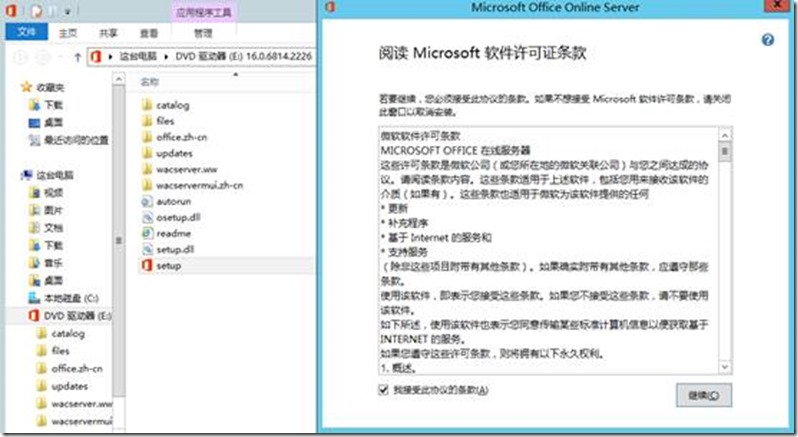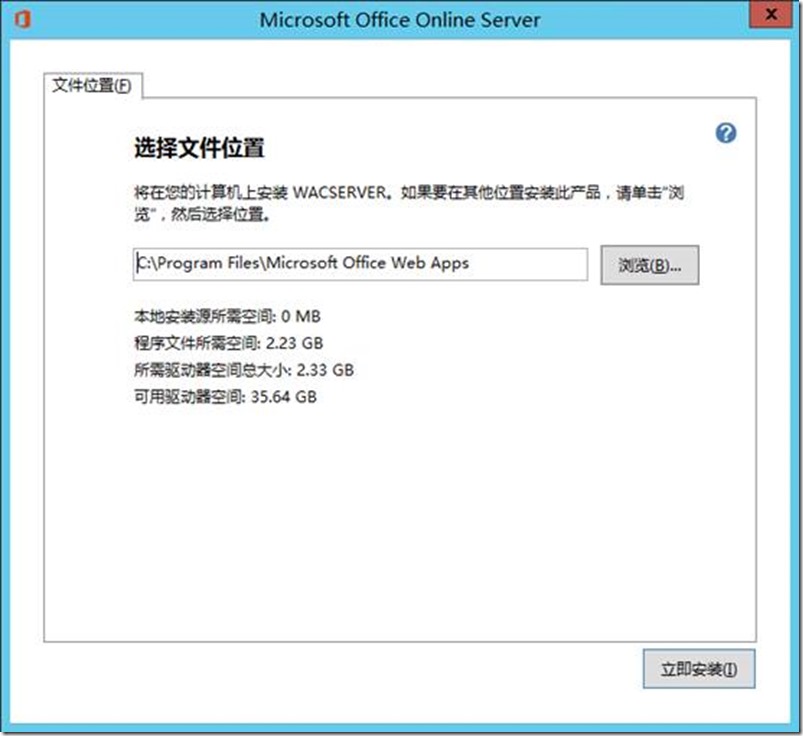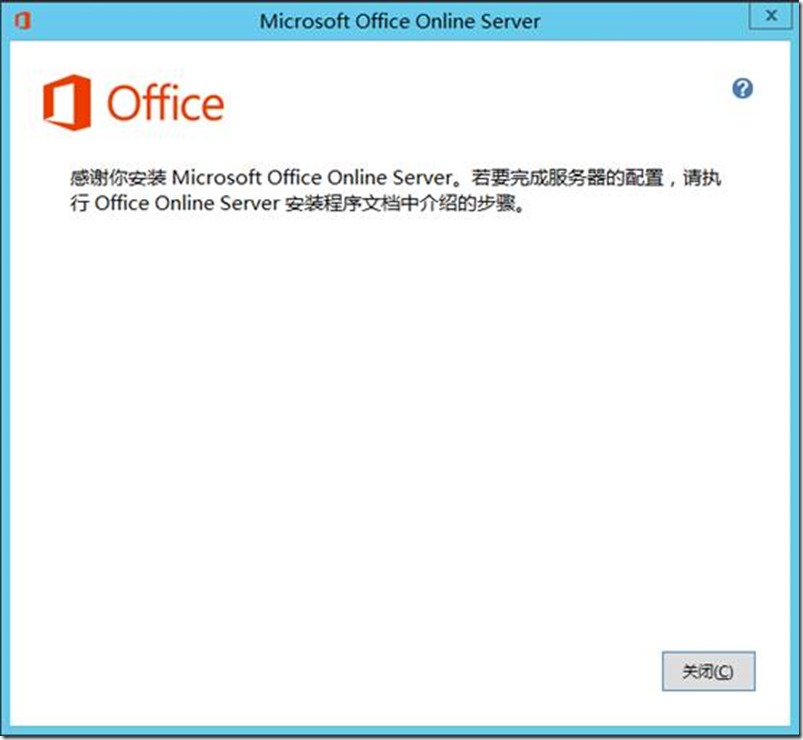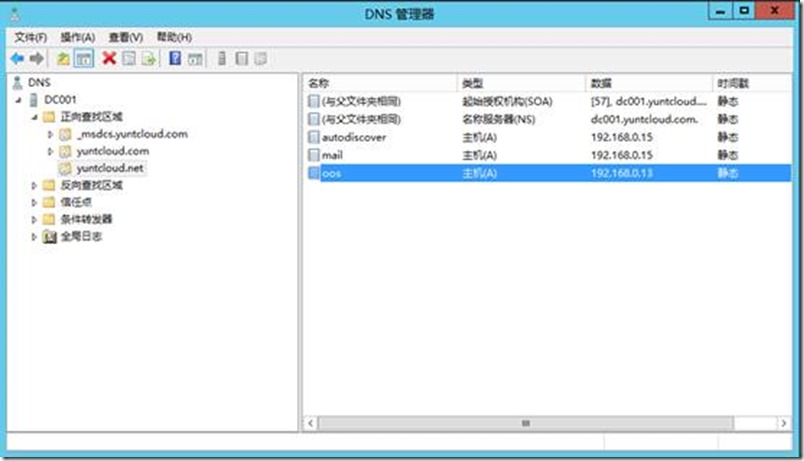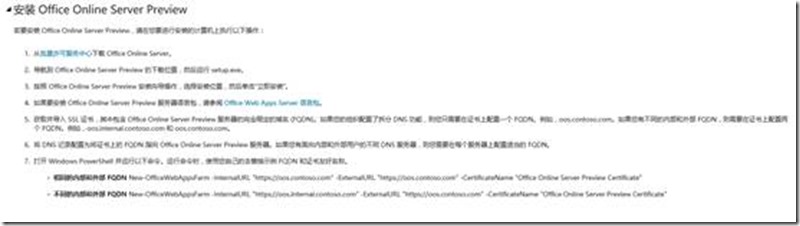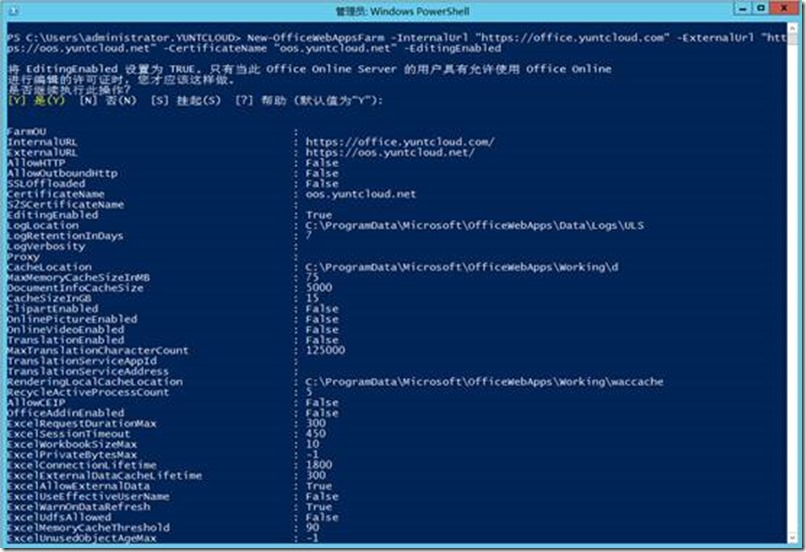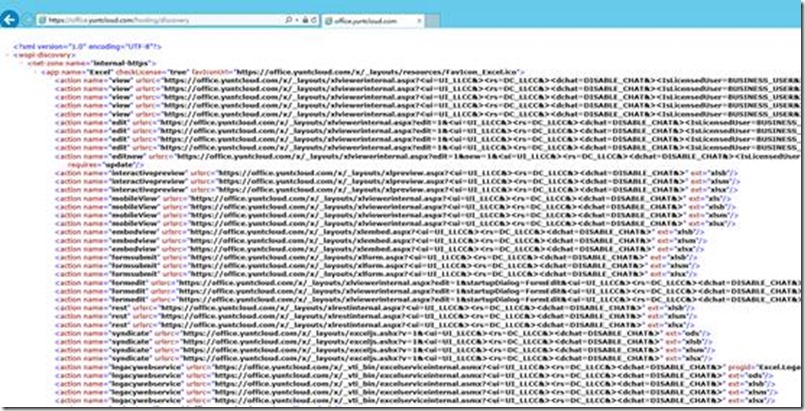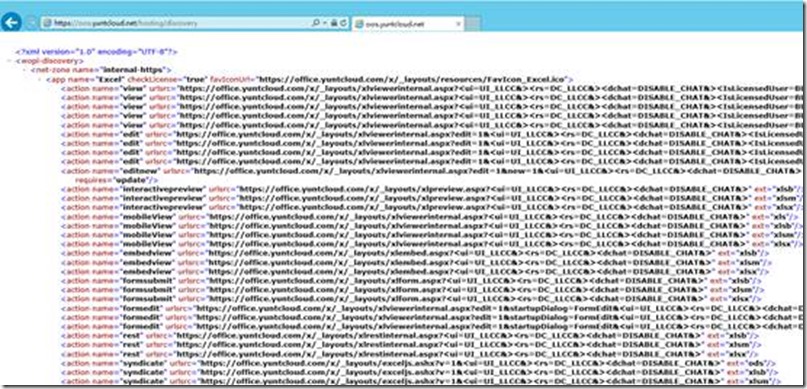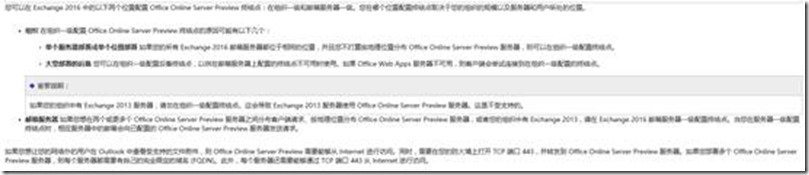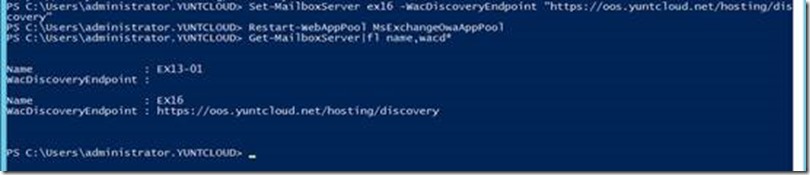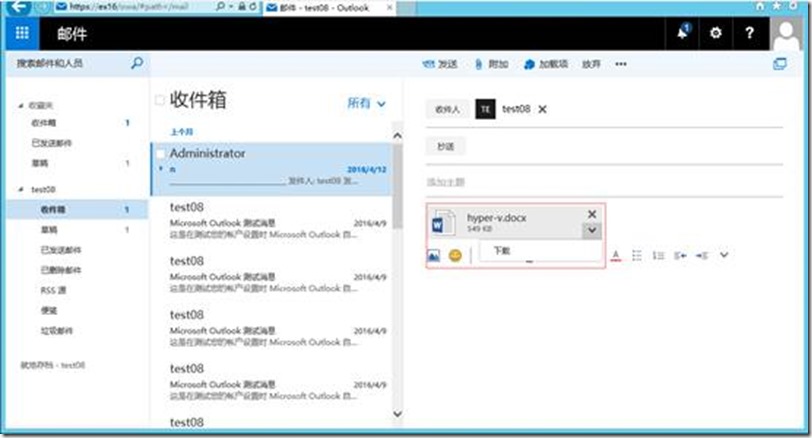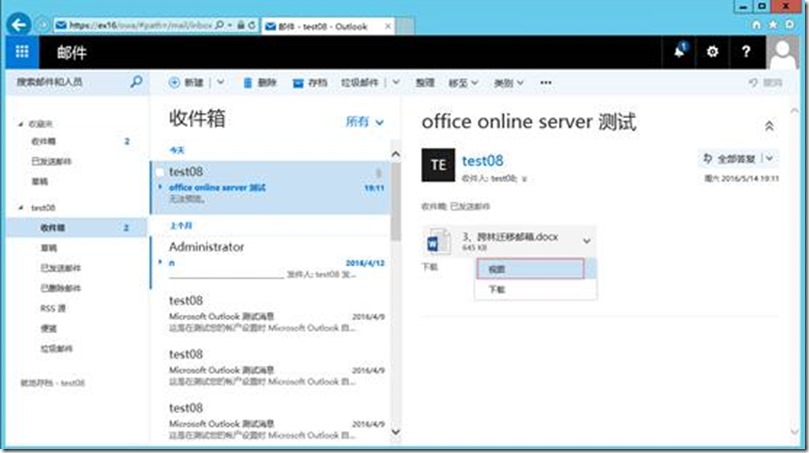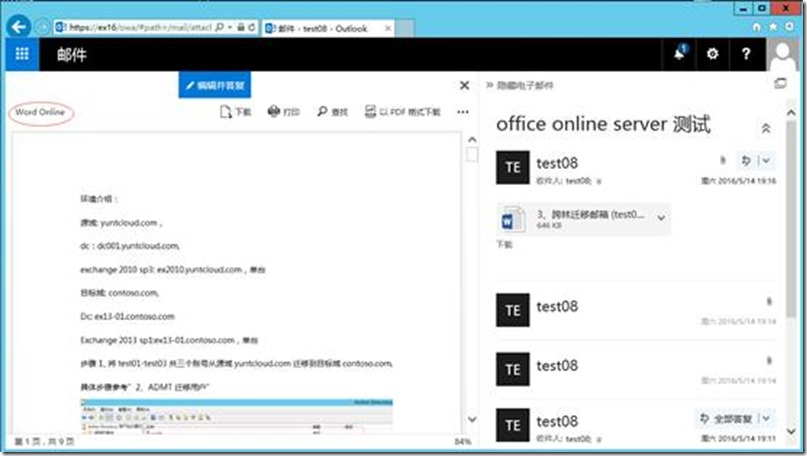-----提供AD\Exchange\Lync\Sharepoint\CRM\SC\O365等微軟產品實施及外包,QQ:185426445.電話18666943750
Exchange 2016 新增了一個可選的先決條件,即在您的組織的一個或多個服務器中安裝 Office Online Server Preview。使用 Office Online Server Preview,用戶可以在 Outlook 網頁版中查看受支持的文件附件,而無需先下載這些附件,也無需在本地安裝相關程序。如果沒有安裝 Office Online Server Preview,則 Outlook 用戶需要將附件下載到其本地計算機上,然後在本地應用程序中將其打開。
步驟1、根據technet提示,我們下載和安裝visual C++及.net framework 插件
步驟2、安裝 .NET Framework 4.5.2
步驟3、繼續安裝Visual C++ Redistributable for Visual Studio 2015
安裝失敗,點開日誌文件,看看錯誤日誌
依次安裝補丁KB2919442、KB2919355,解決辦法參考如下鏈接
http://www.iszip.com/post/VC14setupfailed.html
下載鏈接如下:
https://www.microsoft.com/zh-cn/download/details.aspx?id=42153
https://www.microsoft.com/en-us/download/details.aspx?id=42334
卸載Visual C++ Redistributable for Visual Studio 2015,在重新安裝,成功
步驟4、通過運行以下命令來安裝必需的操作系統功能:
Install-WindowsFeature Web-Server, Web-Mgmt-Tools, Web-Mgmt-Console, Web-WebServer, Web-Common-Http, Web-Default-Doc, Web-Static-Content, Web-Performance, Web-Stat-Compression, Web-Dyn-Compression, Web-Security, Web-Filtering, Web-Windows-Auth, Web-App-Dev, Web-Net-Ext45, Web-Asp-Net45, Web-ISAPI-Ext, Web-ISAPI-Filter, Web-Includes, InkandHandwritingServices
步驟5、安裝office online server,提示缺少插件,功能和角色嚮導,選擇windows identityfoundation 3.5安裝
步驟6、久違的安裝界面出來了,繼續
步驟7、選擇安裝路徑,立即安裝
步驟8、安裝完成,點擊關閉
步驟9、創建外部域名記錄指向到office online server服務器
步驟10、創建證書,包括內部域名記錄office.yuntcloud.com及外網域名記錄oos.yuntcloud.net
步驟11、打開 Windows PowerShell 並運行以下命令
New-OfficeWebAppsFarm -InternalUrl "https://office.yuntcloud.com" -ExternalUrl "https://oos.yuntcloud.net" -CertificateName "oos.yuntcloud.net" -EditingEnabled
步驟12、檢查確保內外域名訪問都正常,同時無證書報錯
步驟13、由於我們的環境是Exchange2013和Exchange2016共存環境,office online server是不支持Exchange 2013的,所以我們在郵箱服務器配置終結點
打開Exchange management shell,運行如下命令
Set-MailboxServer ex16 -WacDiscoveryEndpoint
"https://oos.yuntcloud.net/hosting/discovery"
Restart-WebAppPool MsExchangeOwaAppPool
步驟15、設置終結點前,office附件是無預覽按鈕的,如下圖
步驟16、設置終結點後,office附件多了個視圖按鈕的,我們可以不用下載附件就可以瀏覽附件,效果如下,可以預覽的文件格式包括office文件、pdf格式、jpg格式等